Unterstützung für “LUMIX Tether” kabelgebundene LAN-Verbindungen
 [Tether(USB-Ethernetadapter)] wurde hinzugefügt
[Tether(USB-Ethernetadapter)] wurde hinzugefügt
 Benutzung von “LUMIX Tether” mit einer kabelgebundenen LAN-Verbindung
Benutzung von “LUMIX Tether” mit einer kabelgebundenen LAN-Verbindung
 Unterstützung für Fernsteuerung mehrerer Kameras
Unterstützung für Fernsteuerung mehrerer Kameras
![]()
![]()
![]()
![]()
![]()
![]()
![]()
![]()
Verbinden Sie die Kamera und einen PC mit einem LAN-Kabel und benutzen dann die “LUMIX Tether”-Kamera-Steuerungssoftware zum Fernsteuern Ihrer Kamera.
|
|
[Tether(USB-Ethernetadapter)] wurde hinzugefügt
Dies aktiviert den Anschluss an “LUMIX Tether” mit einer kabelgebundenen LAN-Verbindung.

 [
[![]() ]
]  [
[![]() ]
]  [USB]
[USB]  Wählen Sie [Tether(USB-Ethernetadapter)] aus.
Wählen Sie [Tether(USB-Ethernetadapter)] aus.
Einstellungen: [ON]/[OFF]
|
Wenn [ON] eingestellt ist, wird das angeschlossene Gerät vom Akku dieser Kamera mit Strom versorgt, sodass die Akkuladung schneller verbraucht wird.
– [Wi-Fi-Funktion] ([LAN/Wi-Fi]) – [Bluetooth] |
Benutzung von “LUMIX Tether” mit einer kabelgebundenen LAN-Verbindung
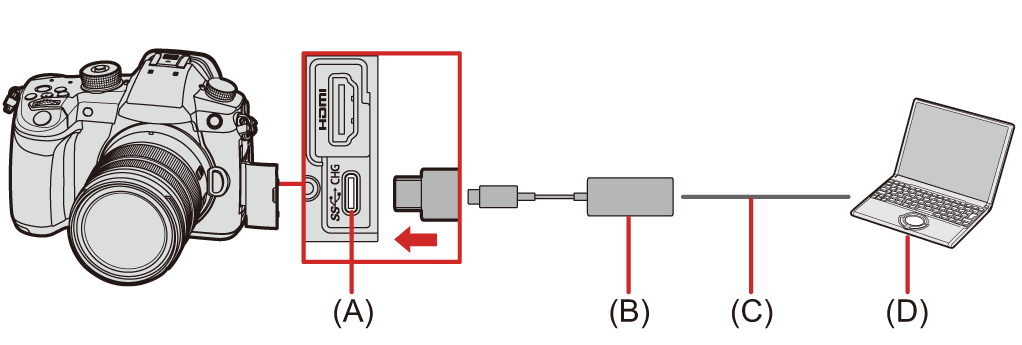
(A) USB-Port
(B) USB-Ethernet-Adapter (im Handel erhältlich)
(C) LAN-Kabel
(D) Ein PC, auf dem “LUMIX Tether” installiert ist
-
Einstellen der Kamera als ein DHCP-Server.


 [
[![]() ]
]  [
[![]() ]
]  [LAN/Wi-Fi]
[LAN/Wi-Fi]  [LAN-/Wi-Fi-Setup]
[LAN-/Wi-Fi-Setup]  [Einstell. der IP-Adresse (LAN)]
[Einstell. der IP-Adresse (LAN)]  [DHCP-Server]
[DHCP-Server]
 Schalten Sie die Kamera nach dem Ändern von Einstellungen in [Einstell. der IP-Adresse (LAN)] aus und wieder ein.
Schalten Sie die Kamera nach dem Ändern von Einstellungen in [Einstell. der IP-Adresse (LAN)] aus und wieder ein.
-
Einstellen einer kabelgebundenen LAN-Tethering-Verbindung.


 [
[![]() ]
]  [
[![]() ]
]  [USB]
[USB]  [Tether(USB-Ethernetadapter)]
[Tether(USB-Ethernetadapter)]  [ON]
[ON]
-
Schließen Sie den im Handel erhältlichen USB-Ethernet-Adapter an der Kamera an, und benutzen dann ein LAN-Kabel zum Anschließen der Kamera an den PC.
-
Benutzen von “LUMIX Tether” zum Fernsteuern der Kamera.
 (Erstmalige Verbindung) Stellen Sie ein Passwort für den Gebrauch beim Verbinden von “LUMIX Tether” mit der Kamera ein. (Zwischen 8 und 31 Zeichen)
(Erstmalige Verbindung) Stellen Sie ein Passwort für den Gebrauch beim Verbinden von “LUMIX Tether” mit der Kamera ein. (Zwischen 8 und 31 Zeichen)
 [
[![]() ] wird oben rechts auf dem Kamerabildschirm angezeigt.
] wird oben rechts auf dem Kamerabildschirm angezeigt.
Unterstützung für Fernsteuerung mehrerer Kameras
Eine Anzahl von Kameras können mit “LUMIX Tether” ferngesteuert werden.
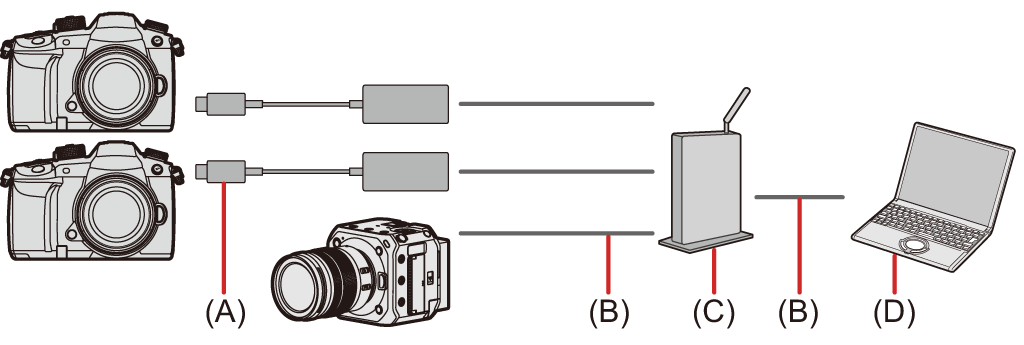
(A) USB-Ethernet-Adapter (im Handel erhältlich)
(B) LAN-Kabel
(C) Router (oder Hub)
(D) Ein PC, auf dem “LUMIX Tether” installiert ist
Beispiel: Ein DHCP-Server existiert im LAN, und die Kamera soll als DHCP-Client angeschlossen werden
-
Einstellen der Kamera als ein DHCP-Client (Standardeinstellung).


 [
[![]() ]
]  [
[![]() ]
]  [LAN/Wi-Fi]
[LAN/Wi-Fi]  [LAN-/Wi-Fi-Setup]
[LAN-/Wi-Fi-Setup]  [Einstell. der IP-Adresse (LAN)]
[Einstell. der IP-Adresse (LAN)]  [DHCP-Client]
[DHCP-Client]
 Wenn im LAN kein DHCP-Server existiert, ist das Erstellen einer Verbindung auch möglich, indem eine Kamera als [DHCP-Server] eingestellt wird und die übrigen als [DHCP-Client].
Wenn im LAN kein DHCP-Server existiert, ist das Erstellen einer Verbindung auch möglich, indem eine Kamera als [DHCP-Server] eingestellt wird und die übrigen als [DHCP-Client].
 Schalten Sie die Kamera nach dem Ändern von Einstellungen in [Einstell. der IP-Adresse (LAN)] aus und wieder ein.
Schalten Sie die Kamera nach dem Ändern von Einstellungen in [Einstell. der IP-Adresse (LAN)] aus und wieder ein.
-
Führen Sie die Operationen in “Benutzung von “LUMIX Tether” mit einer kabelgebundenen LAN-Verbindung” beginnend mit Schritt 2 aus.
 Verbinden Sie die Kameras, PC und Router (Hub) gemäß dem vorstehenden Diagramm.
Verbinden Sie die Kameras, PC und Router (Hub) gemäß dem vorstehenden Diagramm.
 Sie können “LUMIX Tether” bedienen und alle angeschlossenen Kameras als eine Gruppe fernsteuern oder eine beliebige individuelle Kamera zum Fernsteuern auswählen.
Sie können “LUMIX Tether” bedienen und alle angeschlossenen Kameras als eine Gruppe fernsteuern oder eine beliebige individuelle Kamera zum Fernsteuern auswählen.
|
[ |
